
Problemen met het netwerk
Problemen met verbindingen
 Kan het netwerk niet instellen.
Kan het netwerk niet instellen.
Controleer of <Bevestig wijzigingen netwerkverbindingsinstelling> is ingesteld op <Aan>.
 Er wordt een onbedoelde bestemming gebeld.
Er wordt een onbedoelde bestemming gebeld.
Als een inbelrouter op het netwerk aanwezig is waarmee de machine is verbonden, maakt de machine verbinding met een andere bestemming dan de gewenste bestemming, afhankelijk van de instellingen van de machine of van de inbelrouter. Hierdoor kan de abonnementhouder worden geconfronteerd met hogere kosten. Controleer het volgende.
Als de inbelrouter geen pakketten via groepsverzending hoeft te verzenden, wijzigt u de instellingen van de router om er zeker van te zijn dat pakketten via een andere methode worden verzonden dan met groepsverzending. Als het nodig is om groepsverzending toe te staan met de inbelrouter, controleert u of er een onndoige bestemming is ingesteld.
Controleer of de hostnaam en het IP-adres van de bestandsserver en de mailserver, enz. in de machine goed zijn ingesteld.
Als de DNS-server zich op een externe server bevindt, gebruikt u het IP-adres in plaats van de hostnaam voor de bestemming, ook als u verbinding maakt met apparaten op hetzelfde netwerk als de machine.
Als de DNS-server zich in het netwerk bevindt waarop de machine is aangesloten, controleert u of de informatie voor apparaten die met een extern netwerk zijn verbonden, is geregistreerd op de DNS-server en of deze correct is.
 Kan de machine niet herkennen vanaf een computer.
Kan de machine niet herkennen vanaf een computer.
Als het IP-adres van de computer met de Remote UI (UI op afstand) en hulpprogramma's niet is goedgekeurd voor verzenden en ontvangen in <Firewall instellingen>, kan de informatie voor de machine niet op de computer worden weergegeven. Controleer of de instellingen juist zijn.
Als u Canon-software gebruikt zoals iW Management Console, stelt u <Stel speciale community in> in op <Aan> en selecteert u <Lezen/Schrijven> voor <MIB toegangspermissie>. Stel ook <Instellingen Speciale poort> in op <Aan>.
De machine kan niet worden herkend als er hulpprogramma's worden gebruikt voor toegang tot de machine met een andere communitynaam dan de SNMP-communitynaam die in de machine is ingesteld. Controleer de SNMP-communitynaam.
Als het bericht "An error has occurred." wordt weergegeven in de webbrowser en de Remote UI (UI op afstand) niet kan worden gestart, kunnen er ongeldige cachegegevens achterblijven. Wis de cache van de webbrowser.
Als de machine naar de sluimermodus gaat, kan deze mogelijk niet door een computer worden herkend. Druk op  (Energiebesparing) om de sluimermodus te annuleren of wijzig <Energieverbruik in Sluimermodus> in <Hoog>.
(Energiebesparing) om de sluimermodus te annuleren of wijzig <Energieverbruik in Sluimermodus> in <Hoog>.
 (Energiebesparing) om de sluimermodus te annuleren of wijzig <Energieverbruik in Sluimermodus> in <Hoog>.
(Energiebesparing) om de sluimermodus te annuleren of wijzig <Energieverbruik in Sluimermodus> in <Hoog>.Problemen met draadloze verbindingen
 Kan het draadloos LAN en bedraad LAN niet tegelijkertijd aansluiten.
Kan het draadloos LAN en bedraad LAN niet tegelijkertijd aansluiten.
U kunt bekabelde en draadloze LAN niet tegelijkertijd aansluiten. USB en draadloos LAN of USB en bedrade LAN kunnen gelijktijdig worden gebruikt.
 De Remote UI (UI op afstand) wordt niet weergegeven.
De Remote UI (UI op afstand) wordt niet weergegeven.
Zijn <Gebruik HTTP> en <UI op afstand> ingesteld op <Aan>?
Als u bent verbonden met draadloos LAN, start u de Remote UI (UI op afstand) opnieuw nadat u hebt gecontroleerd of het IP-adres correct is ingesteld.
Als u bent verbonden met bekabeld LAN, start u de Remote UI (UI op afstand) nadat u hebt gecontroleerd of het IP-adres correct is ingesteld en de kabel goed is aangesloten.
Gebruikt u een proxyserver? Voeg in dat geval het IP-adres van de machine toe in "Uitzonderingen" (adressen waarvoor geen proxy moet worden gebruikt) in de proxyserverinstellingen van de webbrowser.
Is communicatie met computers beperkt in de firewall? Als de Remote UI (UI op afstand) niet kan worden weergegeven omdat de instellingen onjuist zijn, stelt u <IPv4-adresfilter>, <IPv6-adresfilter> of <MAC-adresfilter> in op <Uit> vanaf het bedieningspaneel van de machine.
<Netwerk> <IPv4-adresfilter>
<IPv4-adresfilter>
 <IPv4-adresfilter>
<IPv4-adresfilter><Netwerk> <IPv6-adresfilter>
<IPv6-adresfilter>
 <IPv6-adresfilter>
<IPv6-adresfilter><Netwerk> <MAC-adresfilter>
<MAC-adresfilter>
 <MAC-adresfilter>
<MAC-adresfilter>
 Kan geen verbinding maken met het netwerk.
Kan geen verbinding maken met het netwerk.
Het IP-adres is mogelijk niet ingesteld. Stel het IP-adres opnieuw in.
Als u verbonden bent met draadloos LAN, controleer dan of de machine verbinding kan maken met het netwerk.
 Als u het IP-adres niet kent dat is ingesteld.
Als u het IP-adres niet kent dat is ingesteld.
Druk op de toets [Informatie Teller/Apparaat] en controleer het IP-adres.
Als u de details van de instellingen wilt weten of de instellingen wilt wijzigen, drukt u op  (Instellingen/Registratie) en controleert u het IP-adres.
(Instellingen/Registratie) en controleert u het IP-adres.
 (Instellingen/Registratie) en controleert u het IP-adres.
(Instellingen/Registratie) en controleert u het IP-adres.
 Kan niet wijzigen van bekabeld LAN naar draadloos LAN of van draadloos LAN naar bekabeld LAN.
Kan niet wijzigen van bekabeld LAN naar draadloos LAN of van draadloos LAN naar bekabeld LAN.
Hebt u ook de LAN-instelling van het bedieningspaneel van de machine omgezet? Als u dat niet doet, kunt u de verbindingsmethode van de machine niet wijzigen.
 Als u de SSID en de netwerksleutel van het draadloos LAN om verbinding te maken niet kent, of als de SSID niet op het scherm wordt weergegeven.
Als u de SSID en de netwerksleutel van het draadloos LAN om verbinding te maken niet kent, of als de SSID niet op het scherm wordt weergegeven.
Controleer of de SSID wordt weergegeven op de router van het draadloos LAN of op de doos.
 De SSID van de draadloze LAN-router/het toegangspunt wordt niet weergegeven in de lijst met toegangspunten.
De SSID van de draadloze LAN-router/het toegangspunt wordt niet weergegeven in de lijst met toegangspunten.
Controleer of de SSID van de router van het draadloos LAN die u hebt genoteerd, correct is.
Als de SSID van de router van het draadloos LAN niet wordt weergegeven (stille functie*), stelt u de router van het draadloos LAN in om de SSID weer te geven.
* Deze functie verhindert dat de SSID van de router van een draadloos LAN automatisch wordt gedetecteerd.
Controleer of het apparaat is verbonden met het netwerk.
Als u geen verbinding kunt maken met een draadloos LAN

|

|
Controleer de status van uw computer.
Is de installatie van de computer en het draadloos LAN voltooid?
Zijn er kabels van de router van het draadloos LAN (netsnoer, LAN-kabel, enz.) losgekoppeld?
Is de draadloze LAN-router ingeschakeld?
Als het probleem nog steeds niet is opgelost:
Schakel alle apparaten uit en weer in.
Wacht een tijdje en controleer dan of u verbinding kunt maken met het netwerk.
|
|

|
|||

|

|
Controleer of de machine is ingeschakeld.
Als het apparaat is ingeschakeld, schakelt u het uit en vervolgens weer in.
|
|

|
|||

|

|
Controleer de installatieplaats van de machine en de draadloze LAN-router.
Staan de machine en de router van het draadloos LAN te ver uit elkaar?
Zijn er obstakels zoals muren tussen het apparaat en de draadloze LAN-router?
Zijn er apparaten in de buurt die elektromagnetische golven uitzenden, zoals een magnetron of een digitale draadloze telefoon?
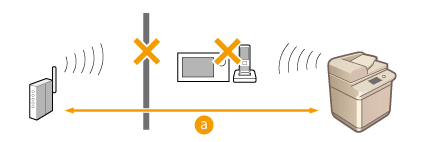
 : Binnen 50 m : Binnen 50 m |
|

|
|||

|

|
Geef de volgende instellingen opnieuw op.
|

|
Als de instellingen handmatige invoer vereisenAls de router van het draadloos LAN als volgt is ingesteld, voert u handmatige invoer uit (Een verbinding tot stand brengen door gedetailleerde instellingen op te geven):
ANY afwijzing* is ingeschakeld.
Er is een automatisch gegenereerde WEP-sleutel (hexadecimaal) ingesteld.
De niet-uitzendingsfunctie is ingeschakeld.
* Een functie van de router voor draadloos LAN die verbindingen weigert als op het apparaat dat verbinding probeert te maken, "ANY" of "leeg" is ingesteld voor de SSID.
Als het nodig is om de instellingen op de router van het draadloos LAN te wijzigenAls de draadloze LAN-router is ingesteld zoals hieronder beschreven, wijzigt u de instellingen van de router:
MAC-adresfiltering is ingesteld.
WEP is geselecteerd of WPA/WPA2-versleuteling is ingesteld voor TKIP wanneer alleen met IEEE 802.11n wordt gecommuniceerd.
|